Comment sauvegarder les données d’application sur votre Wiko Power U20

Comment sauvegarder les données d’application sur votre Wiko Power U20
Cette section peut être particulièrement intéressante pour vous si vous envisagez d’effectuer une réinitialisation, mais que vous souhaitez conserver les données d’application. Comme vous pouvez déduire du chapitre « Comment réinitialiser votre Wiko Power U20 », la sauvegarde de données d’application est un cas spécifique.
Nous allons vous montrer dans cet article, des moyens pour sauvegarder vos données d’appli.
Le problème de sauvegarde des données d’application est que la manière de sauvegarder des photos par exemple diffère.
Ainsi, elles ne peuvent pas être tout simplement stockées sur une carte SD ou dans le Cloud Google.
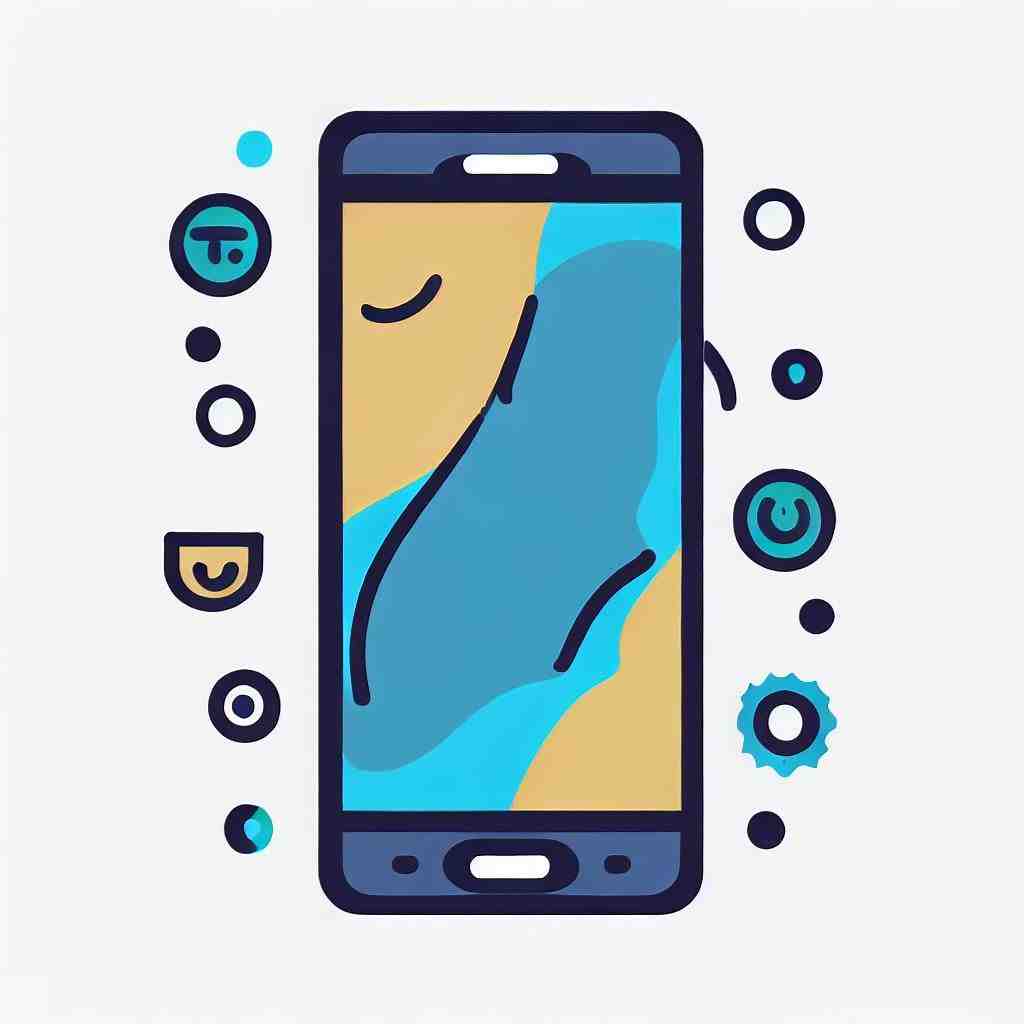
De plus, pas tous les développeurs d’applications sauvegardent les paramètres d’application dans votre compte de sauvegarde.
Stockage des données avec des applications de sauvegarde
Pour sauvegarder vos données, il y a certaines applications.
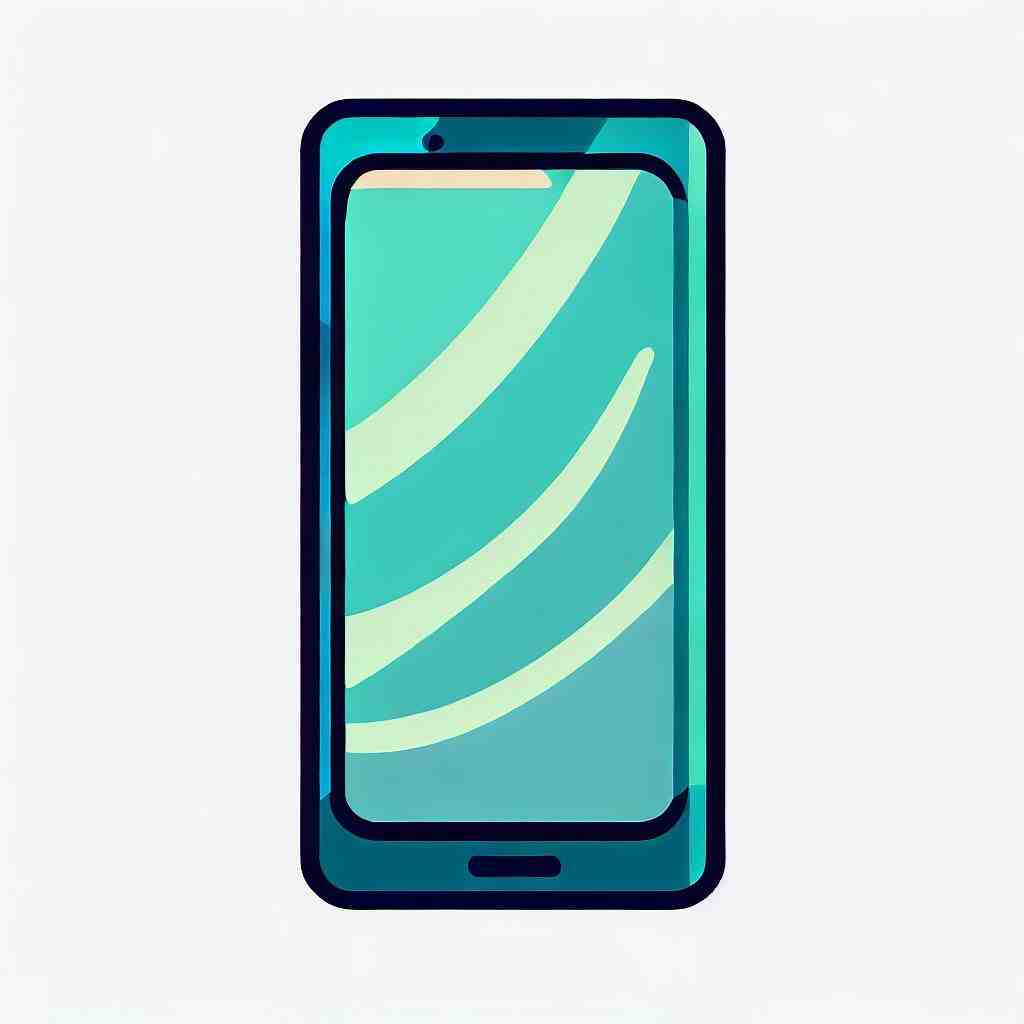
Pour pouvoir les utiliser sans restriction, il est important d’avoir des droits root. Reportez-vous à l’article « Comment rooter votre Wiko Power U20 », pour savoir comment exécuter un tel processus.
Pour ce cas-là, nous vous recommandons les applications de sauvegarde Titanium Backup et Helium que vous pouvez télécharger gratuitement à partir du Google Play Store.
Titanium Backup
Avec cette appli vous pouvez créer et restaurer des sauvegardes de programmes d’utilisateurs et de système, sauvegarder des applications et leurs données, ainsi que des SMS, des MMS et des fonds d’écran. En outre, cette application vous montre également combien d’espace reste sur votre appareil et vous permet de planifier des sauvegardes.
Une sauvegarde d’applications est souvent très complexe, surtout parce que vous devez disposer de privilèges root. Dans ce qui suit, nous vous expliquons étape par étape comment lancer une sauvegarde :
- Téléchargez l’application Titanium Backup sur votre Wiko Power U20. Vous pouvez aussi télécharger la version payante mais encore plus rapide Titanium Backup PRO.
- Pour pouvoir effectuer une sauvegarde avec « Titanium Backup », il est très important que l’application « Superuser » ayant le contrôle sur l’accès root, soit à jour.
Assurez-vous donc en premier, si c’est bien le cas, sinon veuillez effectuer une mise à jour.
- Ouvrez « Titanium Backup » et cliquez sur « Sauver / Restaurer ». Ensuite, toutes les applications installées sur l’appareil seront affichées.
- Puis, cliquez sur l’une des applications listées que vous souhaitez sauvegarder.
- De ce fait, plusieurs options apparaîtront. Si vous voulez enregistrer une application, cliquez sur « Sauvegarder ». Vous pouvez également choisir entre les options « Congeler » et « Désinstaller ».
En outre, vous pouvez également utiliser cette application pour effectuer une sauvegarde automatique.
- Allez dans le menu de l’application. Cliquez sur « Sauvegarder toutes les applications d’utilisateur ».
- Si vous ne souhaitez pas enregistrer l’une ou l’autre application, supprimez simplement la coche derrière l’appli correspondante en cliquant là-dessus.
Restaurer des applications et des données :
- Ouvrez la page d’accueil dans l’application, puis cliquez sur « Restaurer ».
- À l’étape suivante, sélectionnez « Restaurer toutes les applications et données ».
- Si vous voulez uniquement restaurer certaines applications, vous pouvez les sélectionner.
Helium
Pour utiliser cette application, il n’est pas nécessaire d’avoir des droits root. Cependant, il peut survenir des restrictions.
Cette application comprend à peu près les mêmes fonctionnalités que l’application « Titanium Backup », c’est-à-dire la sauvegarde des applications, messages, contacts, signets.
Pour sauvegarder vos données, procédez comme décrit dans notre article.
- Téléchargez l’application Helium sur votre Wiko Power U20.
- Puis veuillez télécharger Helium Desktop sur l’ordinateur.
- Ouvrez l’application sur votre ordinateur ainsi que sur le smartphone.
- Connectez votre téléphone à l’ordinateur via un câble USB. L’ordinateur devrait détecter votre appareil lui-même.
- Suivez les instructions sur votre Wiko Power U20. Dans l’application sur votre téléphone, vous pouvez désormais effectuer une sélection des données d’application que vous souhaitez sauvegarder.
- Si vous voulez sauvegarder toutes les applications, cliquez sur « Tout marquer » au lieu de les sélectionner individuellement.
- Enfin, vous pouvez choisir un emplacement de stockage.
Conclusion
Pour conclure, nous pouvons affirmer que les privilèges root sont un atout pour la sauvegarde des données d’application.
Nous espérons avoir répondu à toutes vos questions concernant la sauvegarde de données d’application sur votre Wiko Power U20.
Comment sauvegarder les SMS d’un Wiko ?
Cliquez sur le tag « Transférer » en haut et choisissez « Informations » en haute.
Ensuite, vous êtes permet de prévoir des messages textes l’un après l’autre en cliquant « SMS ». Sélectionnez des messages que vous voulez en cliquant sur le bouton « Exporter » en vue de les sauvegarder sous le format txt.
Wiko – Mode simple, disponible sur tous nos smartphones.
8 questions annexes
Quelle sauvegarde choisir ?
Pour stocker de gros fichiers, les disques durs, SSD comme HDD, restent la meilleure solution. Et pour pouvoir profiter de ces films, photos et autres fichiers n’importe où, les constructeurs ont depuis longtemps développé des gammes complètes de disques durs externes et maintenant de plus en plus de SSD externes.
Quelles sont les bonnes pratiques de sauvegarde ?
– Effectuez des sauvegardes régulières de vos données.
– Identifiez les appareils et supports qui contiennent des données.
– Déterminez quelles données doivent être sauvegardées.
– Choisissez une solution de sauvegarde adaptée à vos besoins.
– Planifiez vos sauvegardes.
– Déconnectez votre support de sauvegarde après utilisation.
Quelle solution pour sauvegarder ses données ?
Les plus connus : Box, DropBox, OneDrive, Google Drive, iCloud, Oodrive.
Avantages du Cloud : vos données sauvegardées peuvent être synchronisées en permanence.
Quelles sont les 5 règles d’or de la sauvegarde ?
– 1) Identifier les données importantes.
Sauvegarder toutes les données de l’entreprise n’est pas forcément utile.
– 2) Localiser les informations.
– 3) Réaliser des sauvegardes régulières.
– 4) Utiliser des supports différents.
– 5) Protéger les sauvegardes.
Quelle est la méthode de sauvegarde la plus fiable ?
les sauvegardes ne doivent pas être toutes entreposées dans le même lieu. Si un incendie ravage votre appartement, ou si vous êtes cambriolé vous risquez de tout perdre.
La technique la plus sure consiste à placer une de vos sauvegarde sur 1 serveur en ligne.
Quels sont les 3 types de sauvegardes ?
La sauvegarde totale (ou sauvegarde complète) La sauvegarde incrémentale (ou sauvegarde incrémentale) La sauvegarde différentielle (ou sauvegarde différentielle)
Quel est le meilleur type de sauvegarde ?
La sauvegarde informatique totale (ou full backup) Comme son nom l’indique c’est la plus complète.
Il s’agit ici de réaliser une copie totale de toutes vos données qui sont transmises à un serveur à distance ou un support externalisé.
Comment sauvegarder les applications sur Google ?
– Sur votre téléphone Android, ouvrez l’application Google One .
– En bas de l’écran, appuyez sur Espace de stockage.
– Faites défiler l’écran jusqu’à la section « Sauvegarde de l’appareil ».
– Pour accéder à vos paramètres de sauvegarde, appuyez sur Gérer la sauvegarde.
– Appuyez sur Sauvegarder maintenant.
Vous pouvez également consulter nos autres articles :
- Comment changer le fond d’écran sur votre Wiko Power U20
- Comment faire une capture d’écran sur votre Wiko Power U20
- Comment supprimer une application sur Wiko Power U20
